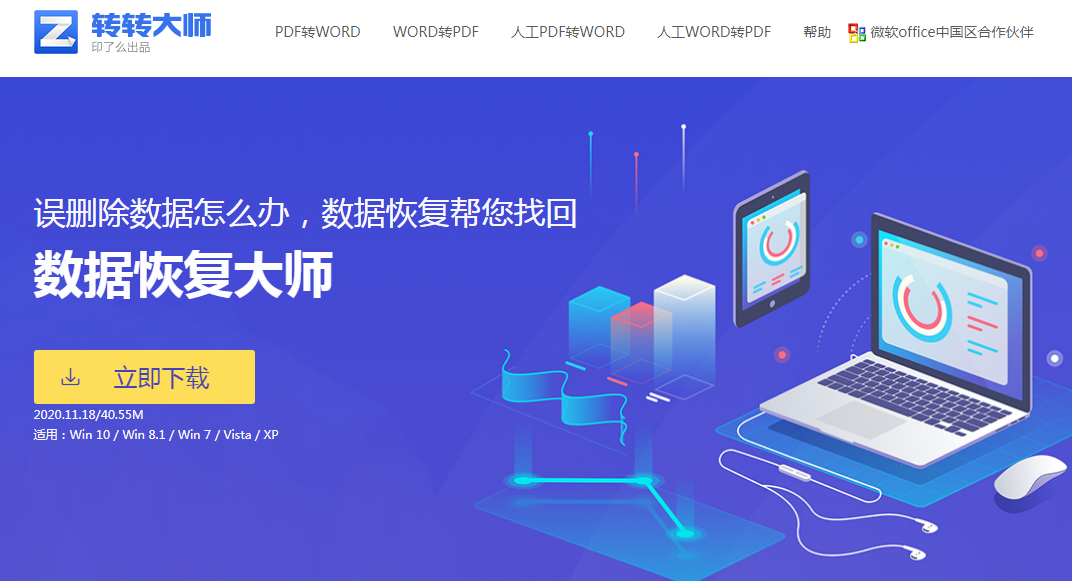废纸篓(或称回收站)是电脑系统中用于暂时存放已删除文件的地方,但一旦执行了清空操作,这些文件似乎就从系统中消失了。然而,在多数情况下,即使废纸篓被清空,仍然有几种方法可以尝试恢复这些文件。那么废纸篓清空的文件怎么恢复呢?本文将详细介绍几种常见的废纸篓清空文件恢复方法。
一、快捷键恢复(适用于即时操作)
如果你刚刚清空废纸篓并意识到有文件被误删,可以尝试使用快捷键Ctrl + Z来撤销上一步的删除操作。但请注意,这种方法仅在你清空废纸篓后没有进行其他操作的情况下有效。
二、备份恢复
对于平时有良好备份习惯的用户来说,文件恢复相对简单。你可以通过找到备份文件,并将它们重新下载或复制到电脑上,从而轻松完成文件的恢复。使用此方法前,请确认备份文件的版本是否是你需要恢复的版本。
三、注册表恢复法(风险较高,需谨慎操作)
如果你具备一定的计算机知识,可以尝试使用注册表恢复法。但请注意,这种方法操作风险较高,可能会对系统稳定性造成影响,因此建议谨慎操作。
操作如下:
1、按下Win + R键,打开运行对话框,输入regedit,然后按回车键打开注册表编辑器。2、在注册表编辑器中,定位到
HKEY_LOCAL_MACHINE\SOFTWARE\Microsoft\Windows\CurrentVersion\Explorer\Desktop\NameSpace路径。3、在
NameSpace文件夹中右键点击空白处,选择新建 > 项,然后将新建的项命名为一个特定的标识符(如{645FFO40-5081-101B-9F08-00AA002F954E},具体标识符需根据实际情况而定)。4、将新项的
默认字符串值修改为“回收站”或相应的中文描述。5、关闭注册表编辑器并重新启动电脑,被删除的文件可能会被恢复到回收站中。
四、专业软件恢复
对于不熟悉电脑操作或尝试上述方法后仍无法找到误删文件的用户来说,使用专业的数据恢复软件是一个很好的选择。这些软件通常具有强大的扫描与恢复功能,能够帮助用户找回已删除的数据。下面以转转大师数据恢复操作为例。
误清空回收站恢复操作步骤:
第一步、选择恢复模式
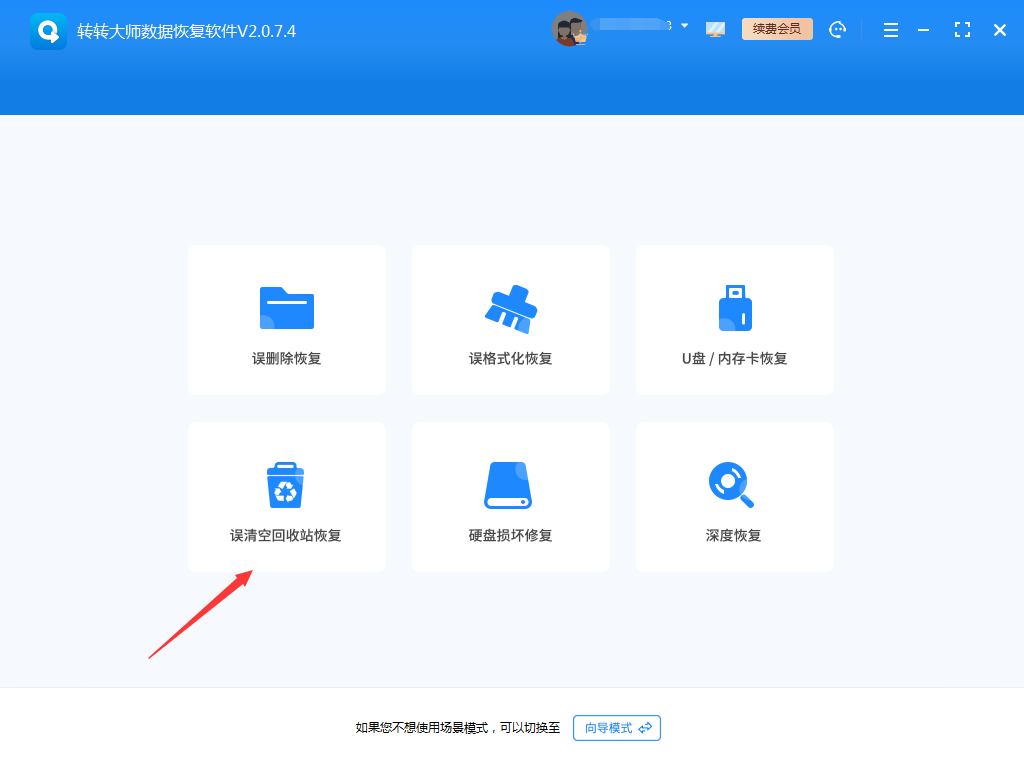
打开转转大师数据恢复软件,找到“误清空回收站恢复”这一功能,点击进去就能恢复回收站的文件了。
第二步、选择原数据储存位置

选择文件删除之前的储存位置,这里的位置要选对哦,如果后期找不到,有可能是选择的磁盘不对,这里的扫描是针对该磁盘的文件扫描,所以,选错的话就会找不到,确定位置后,点击开始扫描。
第三步、误清空回收站恢复扫描
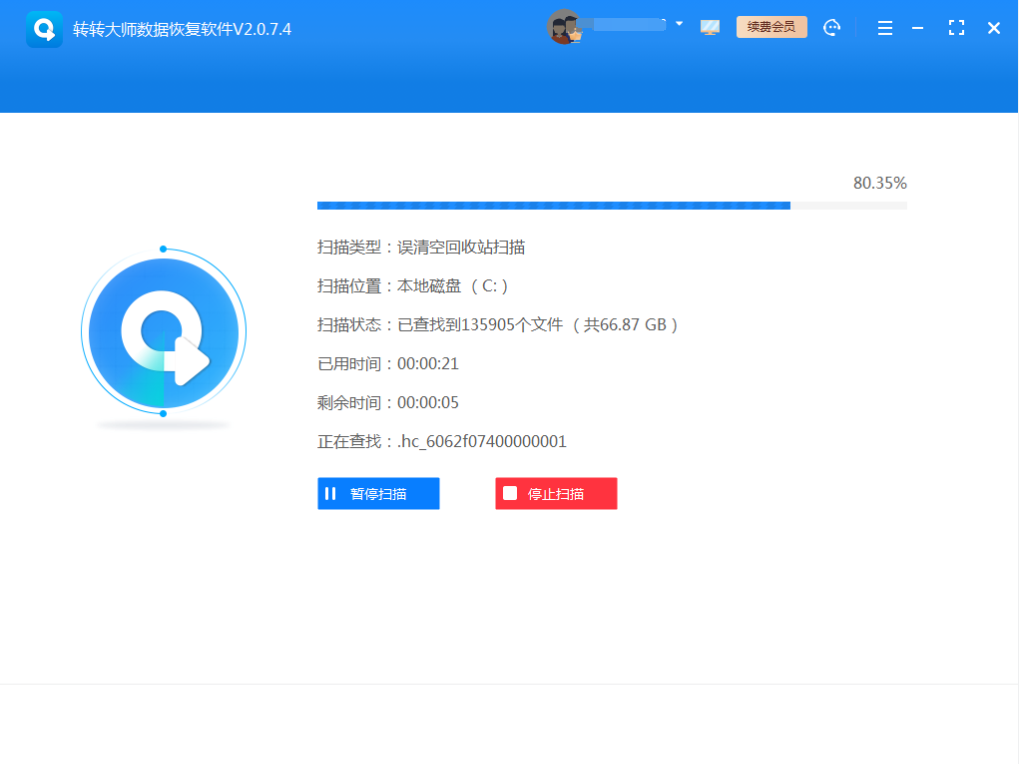
进入扫描阶段,软件在扫描文件的途中,请勿停止扫描,这会导致文件扫描不完全,有可能找不到你要恢复的文件哦,所以一定要等它扫描完成。
第四步、查找文件

查找的方法有很多,我们可以通过关键词搜索,也可以通过筛选一些条件,也可以通过左边整理的文件类型查看,像文件大小、修改时间都可以是我们查找的路径之一。
第五步、预览文件

判断文件是否能正常恢复,预览是最好的方法,一般预览都是通过双击完成,所以我们也支持双击预览这一操作,文件查看没问题后,可以直接点击立即恢复也可以多个勾选一起恢复。
第六步、恢复文件

点击恢复,设置一下导出的路径,温馨提示,不要选择数据所在分区,以免数据覆盖哦。数据覆盖的话会导致其他文件恢复失败。

导出100%,显示已恢复文件数量和失败数量,我们可以得知文件是否恢复成功,误清空回收站恢复就到此为止了。
五、系统还原
如果文件是在某个时间点之后被删除的,并且系统还原功能已经开启,你可以尝试使用系统还原功能来恢复文件。
操作如下:
1、打开控制面板,找到“恢复”选项。2、选择“打开系统还原”,然后选择一个包含你需要恢复文件的还原点。
3、按照向导的提示完成还原过程。
六、求助专业人员
如果尝试了上述所有方法仍然无法恢复文件,你可以考虑联系专业的数据恢复服务。这些服务通常由经验丰富的数据恢复工程师提供,他们可以使用更高级的技术和设备来恢复文件。但请注意,数据恢复并非总是成功的,尤其是在文件被覆盖或磁盘损坏的情况下。
总结
以上就是废纸篓清空的文件怎么恢复的方法介绍了。废纸篓清空后的文件恢复并非不可能,但成功恢复的概率取决于多种因素,如删除后的时间、是否进行了其他操作以及文件是否被覆盖等。因此,在尝试恢复文件之前,请务必谨慎并了解可能的风险。同时,为了避免数据丢失的情况发生,建议定期备份重要数据并谨慎操作电脑。


 技术电话:17306009113
技术电话:17306009113 工作时间:08:30-22:00
工作时间:08:30-22:00 常见问题>>
常见问题>> 转转大师数据恢复软件
转转大师数据恢复软件
 微软office中国区合作伙伴
微软office中国区合作伙伴
 微信
微信 微信
微信 QQ
QQ QQ
QQ QQ空间
QQ空间 QQ空间
QQ空间 微博
微博 微博
微博 废纸篓清空的文件怎么恢复
废纸篓清空的文件怎么恢复 数据恢复软件教程
数据恢复软件教程 U盘数据恢复
U盘数据恢复 回收站数据恢复
回收站数据恢复